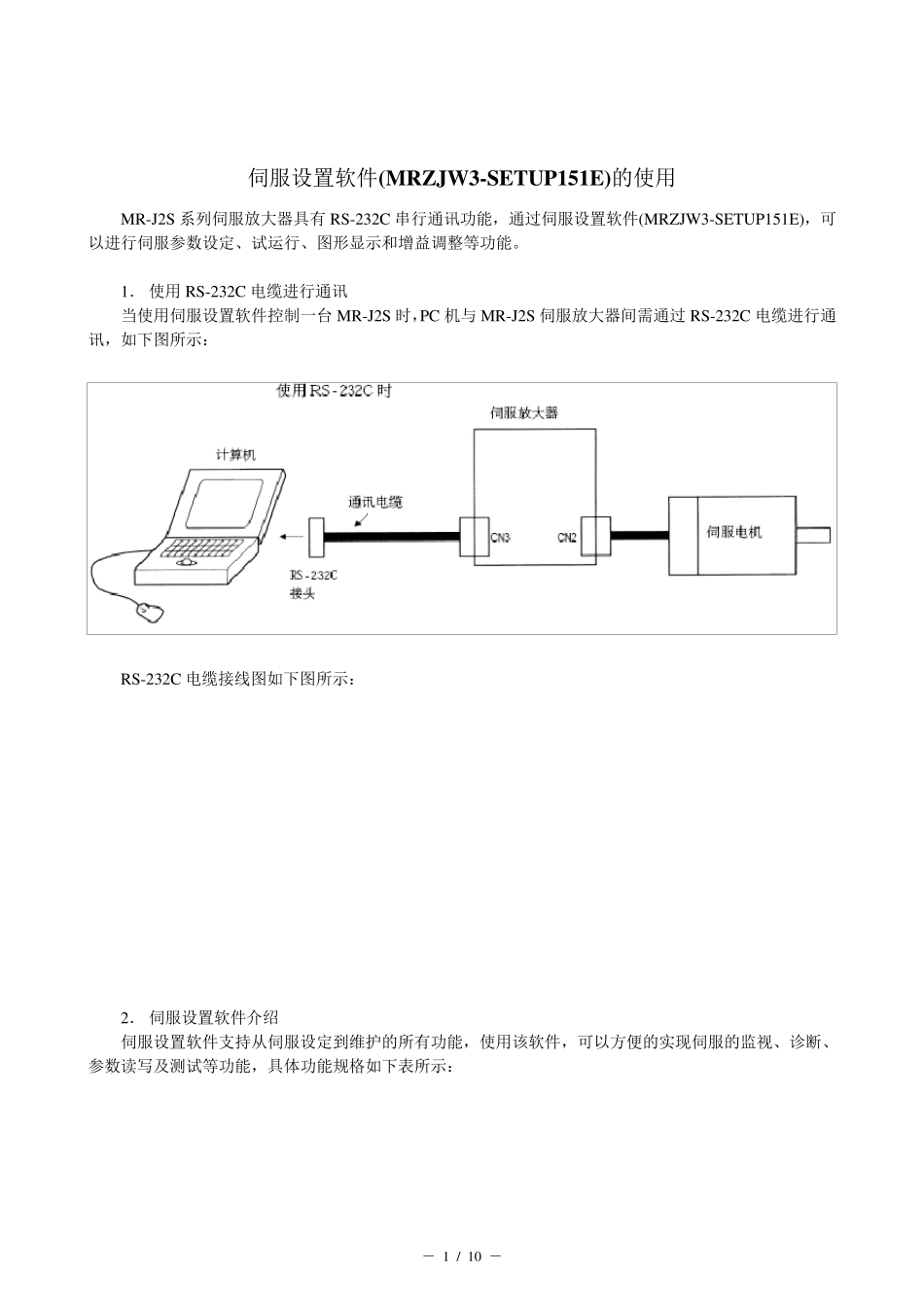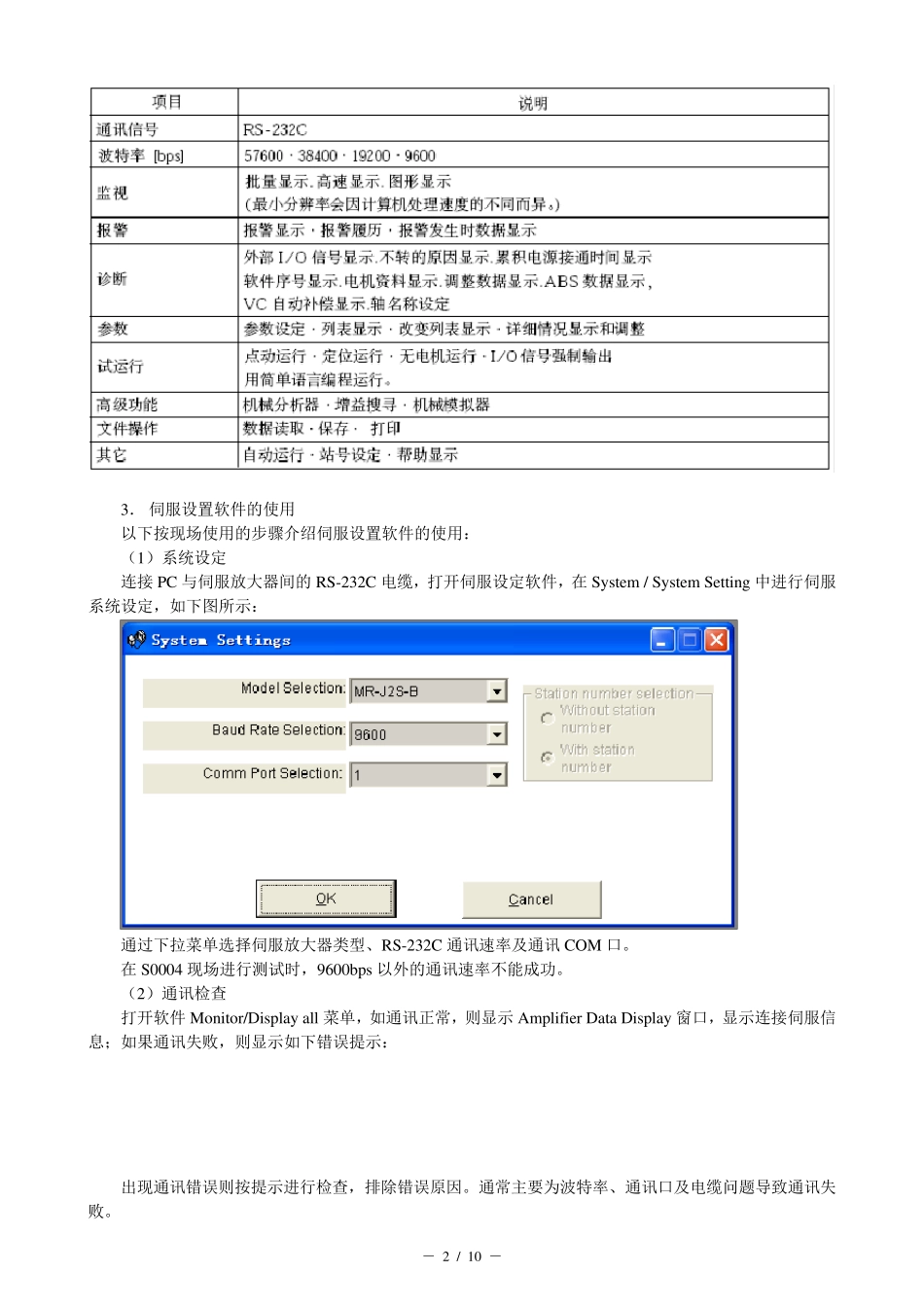- 1 / 10 - 伺服设置软件(MRZJW3-SETUP151E)的使用 MR-J2S 系列伺服放大器具有RS-232C 串行通讯功能,通过伺服设置软件(MRZJW3-SETUP151E),可以进行伺服参数设定、试运行、图形显示和增益调整等功能。 1. 使用RS-232C 电缆进行通讯 当使用伺服设置软件控制一台 MR-J2S 时,PC 机与 MR-J2S 伺服放大器间需通过RS-232C 电缆进行通讯,如下图所示: RS-232C 电缆接线图如下图所示: 2. 伺服设置软件介绍 伺服设置软件支持从伺服设定到维护的所有功能,使用该软件,可以方便的实现伺服的监视、诊断、参数读写及测试等功能,具体功能规格如下表所示: - 2 / 10 - 3. 伺服设置软件的使用 以下按现场使用的步骤介绍伺服设置软件的使用: (1)系统设定 连接PC 与伺服放大器间的RS-232C 电缆,打开伺服设定软件,在Sy stem / Sy stem Setting 中进行伺服系统设定,如下图所示: 通过下拉菜单选择伺服放大器类型、RS-232C 通讯速率及通讯 COM 口。 在S0004 现场进行测试时,9600bps 以外的通讯速率不能成功。 (2)通讯检查 打开软件Monitor/Display all 菜单,如通讯正常,则显示Amplifier Data Display 窗口,显示连接伺服信息;如果通讯失败,则显示如下错误提示: 出现通讯错误则按提示进行检查,排除错误原因。通常主要为波特率、通讯口及电缆问题导致通讯失败。 - 3 / 10 - (3)参数设定 打开Parameter/Parameters list菜单,如下图所示: 在此窗口可以进行伺服参数的读、写、修改、保存等操作,伺服参数内容见伺服设定软件帮助“PARAMETER LIST”。 注意: ●伺服设定软件帮助“PARAMETER LIST”所列带*参数修改后写入伺服放大器,需对伺服断电一次,再次上电时参数有效。 ●伺服放大器站号设定为 F。 (4)试运行 ★注意:试运行开始时伺服电机不连接机械装置!测试正常后再连接机械部分试运行! 使用伺服软件对伺服进行试运行,试运行有下列几种方式: ●Jog mode 点动运行,本模式用来实现点动运行。操作窗口如下图所示: 给定伺服速度及加减速时间后即可进行伺服的点动试运行。 - 4 / 10 - ●Positioning mode 定位运行,本模式用于位置模式控制。操作窗口如下图所示: 给定伺服速度、加减速时间及位置移动量脉冲数后即可以进行伺服的定位运行。 ●Motor-less operation mode 无电机模式,用来进行未连接伺服电机的伺服放大器仿真运行...